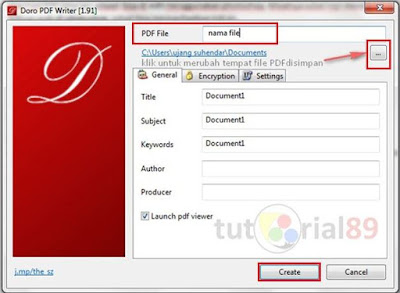Judul : Cara Mudah Merubah File Excel Menjadi PDF
link : Cara Mudah Merubah File Excel Menjadi PDF
Cara Mudah Merubah File Excel Menjadi PDF
PDF merupakan salah satu jenis file yang juga banyak dijumpai di komputer. Beberapa keuntungan dapat diperoleh dari penggunaan file dengan format PDF. Salah satu diantaranya yakni dapat dibuka menggunakan software Photoshop sehingga memudahkan dalam mengedit untuk dijadikan sebuah gambar ketika ingin dicetak. Salah satu contohnya saat pengguna komputer membuat kalender menggunakan program Ms Excel untuk mengatur tanggalnya dan mendesainnya menggunakan Photoshop. Hal tersebut akan lebih mempermudah dalam pekerjaan. Terlebih file dalam bentuk PDF tidak dapat diedit kembali sehingga tidak akan terkena kesalahan saat mendesain di Photoshop. Selain itu terdapat alasan lain masing-masing pengguna komputer ketika ingin merubah file Excel mejadi PDF. Oleh karena berikut ini cara mudah untuk merubah file tersebut menggunakan beberapa langkah.
1. Langkah pertama yakni membuka file Excel yang telah siap dirubah menjadi PDF.
2. Setelah itu tekan Ctrl+P untuk memulai mengeprint, lalu memilih Doro PDF Writer lalu klik Ok.
Doro PDF Writer merupakan software converter dokumen menjadi PDF yang mudah untuk digunakan. Software ini dapat di dwonload secara tersendiri dan dipasang pada komputer masing-masing pengguna.
3. Setelah muncul tampilan seperti pada gambar di bawah ini, dapat dilakukan pengaturan sesuai dengan kebutuhan pengguna.
- PDF file merupakan nama file yang akan disimpan, lebih baik menggunakan nama yang mudah diingat untuk mempermudah pencarian letak file.
- Tanda ... bertanda merah merupakan tempat yang akan dijadikan penyimpanan file.
- Title, Subject, Keywords dapat diisi sesuai dengan keinginan pengguna.
- Encryption untuk menambahkan PW atau password pada file PDF.
- Launch pdf viewer dapat dicentang jika pengguna ingin langsung melihat hasil file dalam bentuk PDF.
4. Terakhir klik Create dan file Excel telah berubah menjadi file PDF.
Itulah cara mudah dalam merubah file Excel menjadi PDF dengan beberapa langkah mudah yang dapat diaplikasikan pada file yang diinginkan. Semoga dapat bermanfaat bagi yang memerlukan dan selamat mencoba.
Demikianlah Artikel Cara Mudah Merubah File Excel Menjadi PDF
Sekianlah artikel Cara Mudah Merubah File Excel Menjadi PDF kali ini, mudah-mudahan bisa memberi manfaat untuk anda semua. baiklah, sampai jumpa di postingan artikel lainnya.
Anda sekarang membaca artikel Cara Mudah Merubah File Excel Menjadi PDF dengan alamat link https://belajarofficeterbaruexel.blogspot.com/2016/07/cara-mudah-merubah-file-excel-menjadi.html